電子メール デザイナーをカスタマイズする
注意
Dynamics 365 Marketing と Dynamics 365 Customer Insights は Customer Insights - Journeys と Customer Insights - Data になりました。 詳細については、Dynamics 365 Customer Insights のよくあるご質問 をご覧ください
Customer Insights - Journeys の新しい顧客には、リアルタイム体験機能のみが提供されます。 詳細については、既定のリアルタイム体験のインストールを参照してください。
重要
この記事は、2025 年 6 月 30 日に製品から削除される アウトバウンド マーケティングにのみ適用されます。 中断を避けるため、この日付より前にリアルタイムの旅程に移行してください。 詳細: 切り替えの概要
最新の電子メール エディター は、デザイン キャンバスにより多くの画面領域を提供することにより、設計プロセスを改善します。 独自のカスタマイズを実装することで、メール デザイナーをさらにニーズに合わせて調整することができます。
重要
2023 年 4 月の時点で、次のフィールドが右側のペインからヘッダー領域に移動されました: 送信者名、送信元アドレス、件名、およびプレヘッダー。 この変更により、これらのフィールドへのアクセスと編集が容易になります。
[電子メールのプロパティ] フォームでこれらのフィールドをカスタマイズした場合は、そのカスタマイズを新しい [電子メール ヘッダー] フォーム (リアルタイム マーケティング フォーム ID: 08732368-3f74-426e-9f96-595fbd6867e9、送信フォーム ID: e21ed42d-aa03-40b5-8dd8-57207fea78ba) にコピーする必要があります。 カスタマイズには、これらのフィールドの可視性を制御したり、これらのフィールドの変更に反応したりするハンドラーが含まれる場合があります。
メイン フォームに行ったカスタマイズ、または [電子メール プロパティ] フォームに新しいフィールドを追加するカスタマイズには、アククションは必要ありません。
電子メール デザイナーをカスタマイズするには :
Customer Insights - Journeys アプリのウィンドウ上部にある設定メニュー
 を開き、詳細設定を選択します。 詳細設定エリアは、新しいブラウザ タブで開きます。なお、このエリアでは、サイド ナビゲーターではなく、ページ上部の横長のナビゲーターが使用されています。
を開き、詳細設定を選択します。 詳細設定エリアは、新しいブラウザ タブで開きます。なお、このエリアでは、サイド ナビゲーターではなく、ページ上部の横長のナビゲーターが使用されています。トップバーの左側にある設定ドロップダウン メニューから、カスタマイズ移動します。 開いたページで、システムのカスタマイズを選択します。
Power Apps カスタマイズ ポップアップ ウィンドウが開きます。 左側のパネルを使用して、コンポーネント>エンティティ>マーケティング電子メール>フォームに移動します。
フォーム ページで、電子メールのプロパティフォームおよび新しい編集エクスペリエンスフォームを見つけます。
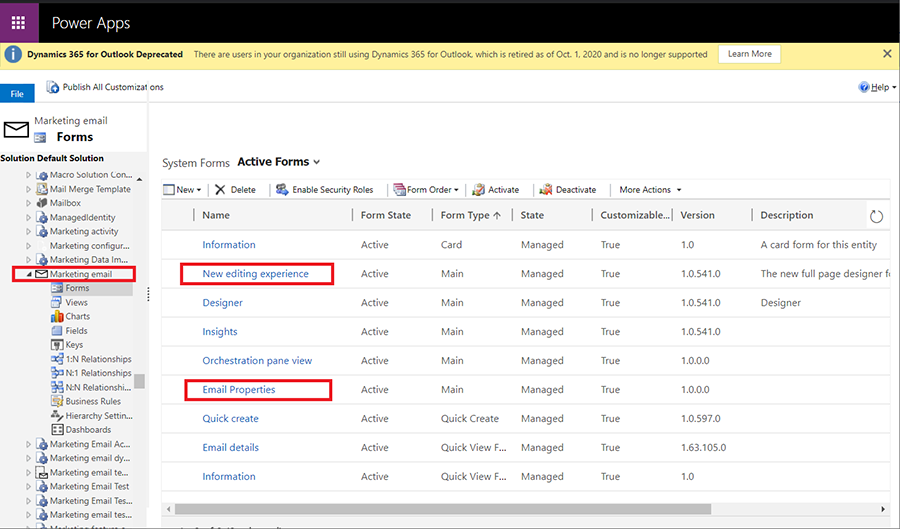
電子メールのプロパティ フォームを開きます。 他の CRM フォームと同じようにフォームをカスタマイズできます。 新しいフィールドやセクションを追加または非表示にしたり、フィールドの順序を変更したり、WebResource ハンドラーに追加のロジックを配置したりできます。
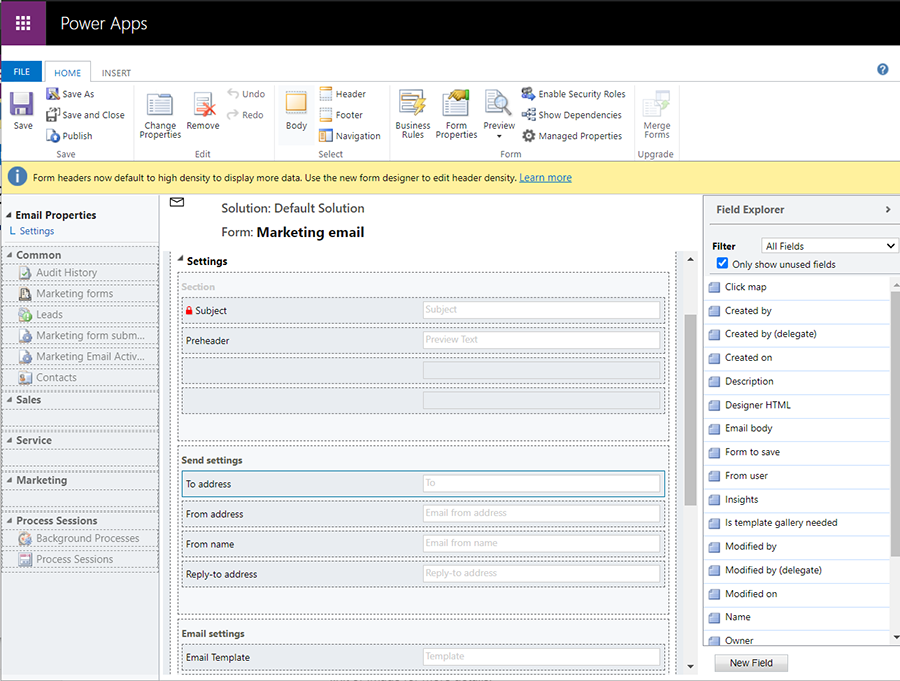
必要な変更を加えたら、保存を選択します。
メールのプロパティ フォームはメイン フォームの (新しい編集エクスペリエンス) のコンテキストで動作しているため、カスタマイズを有効にするには、新しい属性を新しい編集エクスペリエンス フォームに追加する必要があります。 メイン フォームに新しい属性を追加するには、新しい編集エクスペリエンス フォームを開いて、最後に新しい属性を追加します。 属性はユーザーには表示されません。
警告
メールのプロパティ フォームにサブグリッドを追加する場合は、メインフォームには追加しないでください。 両方のフォームに同じエンティティを対象としたサブグリッドを追加する場合は、サブグリッドに異なる名前を付ける必要があります。
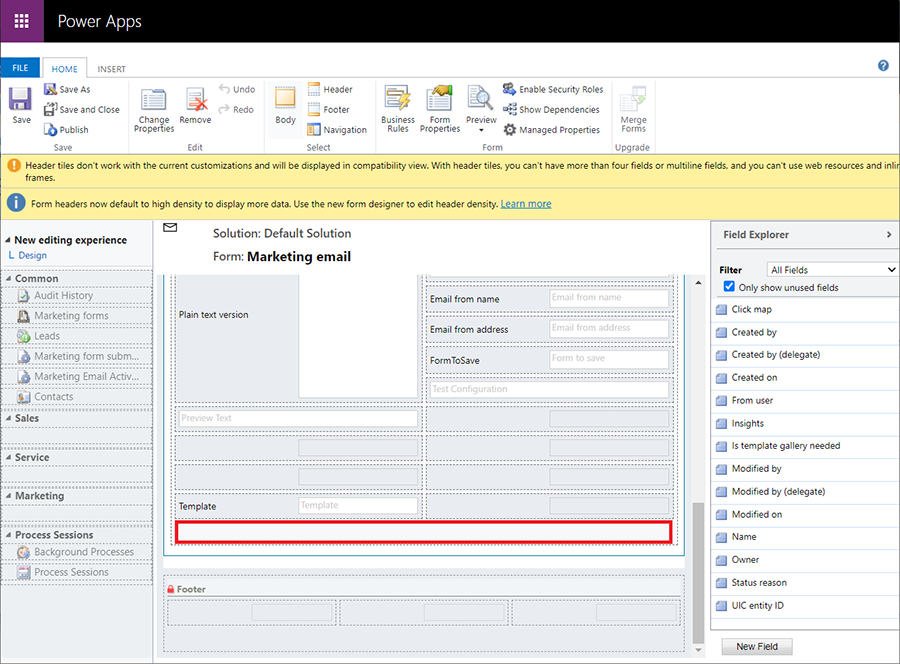
重要
新しい編集エクスペリエンス フォームの最初のフィールドは、電子メール エディター用に確保されています。 最初のフィールドの前にフィールドを追加すると、ユーザー エクスペリエンスが損なわれます。
メモ
Customer Insights - Journeys メールのエンティティでタイムライン機能を有効にし、メールのプロパティ フォームにタイムラインのビジュアルを追加する場合は、新規編集エクスペリエンス フォームにもタイムラインを追加する必要があります。 言い換えれば、タイムライン機能はフィールドのカスタマイズと同じ要件を持っています。
保存を選択してから、変更を公開します。